
Poslušanje podkastov v Macu
Ko najdete podkast, ki ga želite poslušati, lahko predvajate epizodo, krmarite po epizodi s poglavji, berete ob transkripcijah in odkrivate predstavnostne vsebine ali vire, omenjene med epizodo.
Opomba. nekatere oddaje ali epizode morda zahtevajo naročnino za dostop do vsebine. Glejte Naročanje na oddaje ali kanale.
Predvajanje podkasta
Odprite aplikacijo Podkasti
 v Macu.
v Macu.Poiščite ali z brskanjem najdite podkast.
Pridržite kazalnik nad oddajo ali epizodo, ki jo želite predvajati, in kliknite
 .
.Ko se epizoda predvaja, se na vrhu okna Podkasti prikažejo krmilne funkcije predvajanja in naslovnica. Nekatere oddaje imajo za vsako epizodo edinstveno naslovnico, ki je prikazana v predvajalniku in na strani epizode.
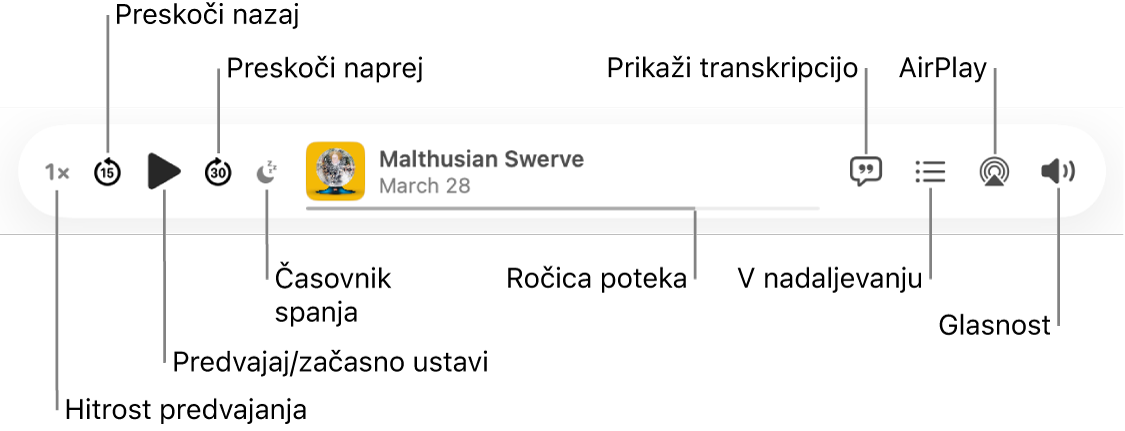
S krmilnimi funkcijami predvajanja naredite nekaj od naslednjega:
Spremenite hitrost predvajanja: kliknite
 (ali trenutno hitrost predvajanja) in nato izberite Hitreje, Počasneje ali prednastavljeno hitrost.
(ali trenutno hitrost predvajanja) in nato izberite Hitreje, Počasneje ali prednastavljeno hitrost.Namig. za posamezno oddajo, ki jo spremljate, lahko nastavite prilagojeno hitrost predvajanja. Glejte Izbira nastavitev za oddaje in epizode.
Preskočite nazaj ali naprej: kliknite
 , da skočite nazaj (v 15-sekundnih korakih), in
, da skočite nazaj (v 15-sekundnih korakih), in  , da preskočite naprej (v 30-sekundnih korakih).
, da preskočite naprej (v 30-sekundnih korakih).Namig. čas preskoka nazaj ali naprej lahko prilagodite. Glejte Spreminjanje nastavitev.
Predvajajte ali začasno ustavite: kliknite
 ali
ali  .
.Za predvajanje ali začasno ustavitev epizode lahko pritisnete tudi preslednico.
Nastavite časovnik za spanje: kliknite
 , nato pa izberite prednastavljeni časovnik ali izberite »Ko se epizoda konča«.
, nato pa izberite prednastavljeni časovnik ali izberite »Ko se epizoda konča«.Previjte nazaj ali naprej: kliknite točko v vrstici napredka, da preskočite neposredno na to mesto, ali ročico napredka povlecite v levo za previjanje nazaj oziroma v desno za previjanje naprej.
Skočite na poglavje: med poslušanjem epizode, ki ima poglavja, kliknite
 , kliknite
, kliknite  poleg imena trenutnega poglavja, nato pa izberite poglavje, ki ga želite predvajati.
poleg imena trenutnega poglavja, nato pa izberite poglavje, ki ga želite predvajati.Prikažite transkripcijo epizode: kliknite
 .
.Raziščite predstavnostne vsebine, omenjene v epizodi: ko je v podkastu omenjena vsebina, ki je na voljo v aplikacijah, kot so Glasba, Apple TV, Knjige, Podkasti ali News, kliknite omenjeni element v predvajalniku ali transkripciji, da si ogledate podrobnosti ali dostopite do vsebine.
Oglejte si, kaj se bo predvajalo v nadaljevanju: kliknite
 .
.Izberite zvočnike: kliknite
 , da izberete, katere zvočnike želite uporabiti.
, da izberete, katere zvočnike želite uporabiti.Prilagodite glasnost: kliknite
 in nato povlecite drsnik v desno ali levo, da povečate ali zmanjšate glasnost.
in nato povlecite drsnik v desno ali levo, da povečate ali zmanjšate glasnost.
Namig. premaknite kazalnik nad krmilne funkcije predvajanja in kliknite
 za dostop do več možnosti.
za dostop do več možnosti.
Dostop do povezav do epizod
Dostop do povezav, ki jih delijo ustvarjalci podkastov, je preprost.
Odprite aplikacijo Podkasti
 v Macu.
v Macu.Poiščite ali z brskanjem najdite podkast.
Na strani epizode kliknite element pod razdelkom Iz te epizode, da odprete vsebino.
Siri:
Recite Siri nekaj takega kot »Skip ahead three minutes« (Preskoči za tri minute). Naučite se uporabljati Siri.
Za upravljanje drugih vidikov predvajanja, vključno s tem, ali želite predvajati naslednjo epizodo, ko se trenutna epizoda konča, oziroma kakšno dejanje se izvede, ko uporabite gumbe na slušalkah, glejte Spreminjanje nastavitev predvajanja.
Če želite izvedeti več o tem, kako aplikacija Podkasti ščiti vaše podatke in vam omogoča, da si izberete, kaj delite, izberite Pomoč > Več o storitvi Apple Podcasts in zasebnosti.